So zeigen Sie das Symbol „Dieser PC' auf dem Windows 10-Desktop an
Wie platziere ich diesen Computer in Win10 auf dem Desktop? Um den Desktop-Inhalt zu vereinfachen, hat das Windows 10-System einige Desktop-Symbole entfernt. Dieser Computer ist eines davon, aber viele Freunde müssen einige Vorgänge über dieses Symbol ausführen. Wenn sie diesen Computer also wieder auf den Desktop legen möchten, Wie machen wir das dann konkret? Unten zeigt Ihnen der Editor dieses Computersymbol auf dem Win10-Desktop an.

Dieses Computersymbol wird auf dem Win10-Desktop angezeigt
1 Klicken Sie zunächst mit der rechten Maustaste auf eine leere Stelle auf dem Computerdesktop und klicken Sie auf die Option „Personalisieren“.

2. Klicken Sie in den Computereinstellungen links auf „Theme“.
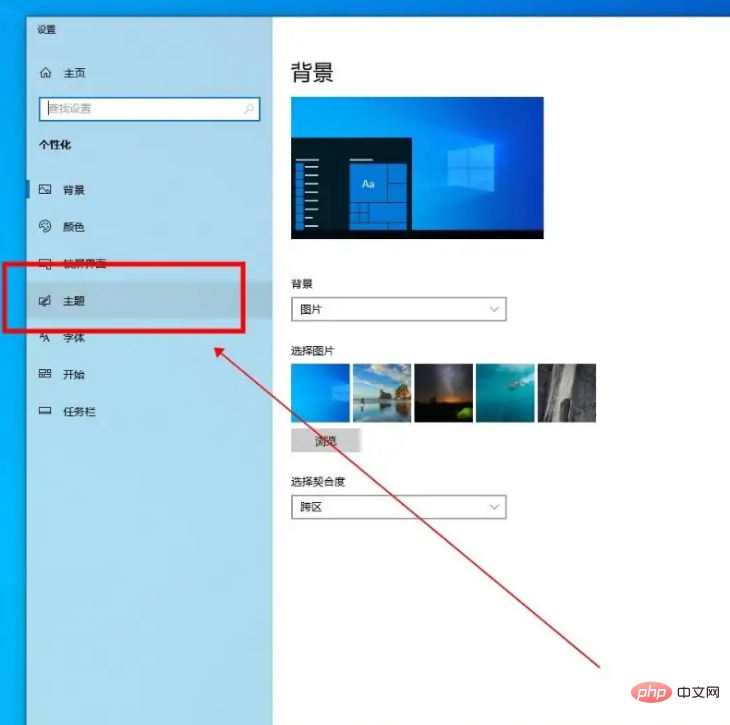
3. Geben Sie das Computerdesign ein und klicken Sie, um „Desktop-Symboleinstellungen“ auszuwählen.

4. Aktivieren Sie im Fenster mit den Desktop-Symboleinstellungen die Option „Dieser PC“ und klicken Sie auf „OK“.
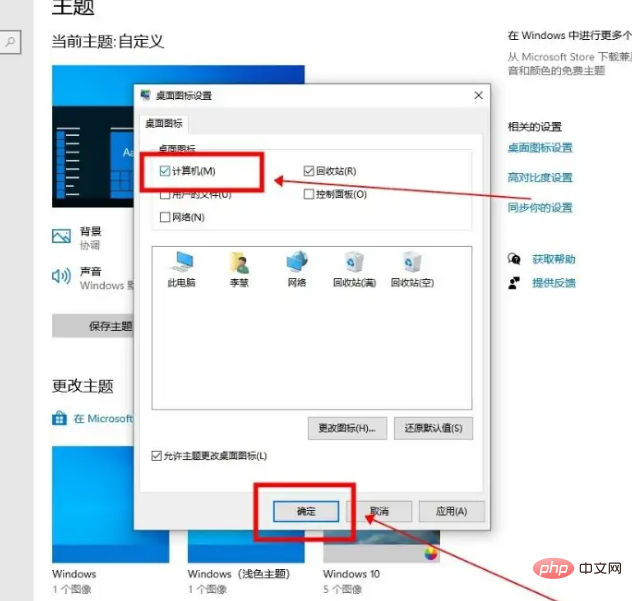
5. Kehren Sie zum Computerdesktop zurück und Sie sehen das Symbol „Dieser PC“.
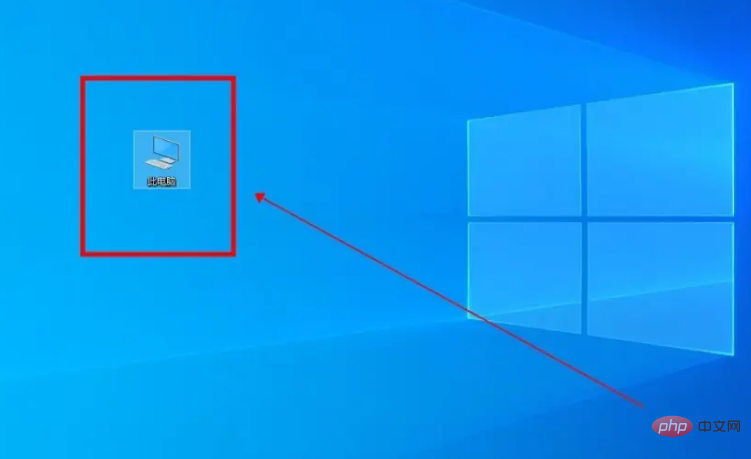
Das obige ist der detaillierte Inhalt vonSo zeigen Sie das Symbol „Dieser PC' auf dem Windows 10-Desktop an. Für weitere Informationen folgen Sie bitte anderen verwandten Artikeln auf der PHP chinesischen Website!

Heiße KI -Werkzeuge

Undresser.AI Undress
KI-gestützte App zum Erstellen realistischer Aktfotos

AI Clothes Remover
Online-KI-Tool zum Entfernen von Kleidung aus Fotos.

Undress AI Tool
Ausziehbilder kostenlos

Clothoff.io
KI-Kleiderentferner

Video Face Swap
Tauschen Sie Gesichter in jedem Video mühelos mit unserem völlig kostenlosen KI-Gesichtstausch-Tool aus!

Heißer Artikel

Heiße Werkzeuge

Notepad++7.3.1
Einfach zu bedienender und kostenloser Code-Editor

SublimeText3 chinesische Version
Chinesische Version, sehr einfach zu bedienen

Senden Sie Studio 13.0.1
Leistungsstarke integrierte PHP-Entwicklungsumgebung

Dreamweaver CS6
Visuelle Webentwicklungstools

SublimeText3 Mac-Version
Codebearbeitungssoftware auf Gottesniveau (SublimeText3)

Heiße Themen
 1389
1389
 52
52


